Mod de activare a mai multor conturi de conectare Google Conectare în aceeași fereastră a browserului

La începutul acestei săptămâni am aruncat o privire asupra unui groovyExtensia Firefox numită Multifox care vă permite să vă conectați la orice site web cu atâtea conturi de utilizator diferite pe care doriți. Deși asta funcționează pentru Gmail, există o altă metodă care nu implică deloc extensii! Tot ce trebuie să faceți este să schimbați o setare în Contul dvs. Google.
Înainte de a începe, trebuie să vă avertizez că acest lucru este considerat „avansat”, Și mai are câteva kink-uri și bug-uri care trebuie rezolvate. Cu alte cuvinte, procedați pe propriul risc.
Cum să activați conectarea la mai multe conturi Google
Pasul 1 - Conectați-vă la gestionarea principală a contului dvs. Google
Accesați https://www.google.com/accounts/b/0/ManageAccount și conectați-vă la contul pe care îl utilizați cel mai mult. Din nou, este este foarte important să vă conectați la contul dvs. Google preferat principal deoarece acest lucru va deveni Mod implicit cont odată activat noua caracteristică.
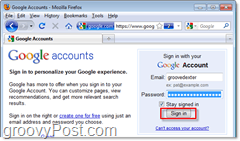
Pasul 2 - Editați setarea de conectare multiplă
Din pagina Conturilor Google Clic în Editați | × link lângă Conectare multiplă Va fi sub panoul Setări personale.
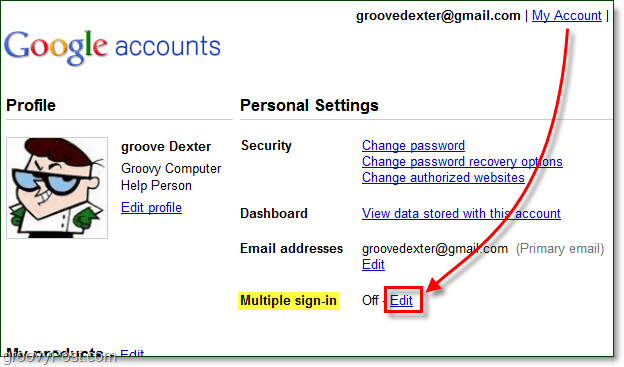
Pasul 3 - Citiți etichetele de avertizare „efecte secundare” și activați
Adu-ți aminte de acele bătăi și erori despre care am vorbitînceputul acestui ghid? Aici sunt ei. Citește cu atenție. Google face aici o treabă excelentă, permițându-vă să știți din timp că este posibil ca funcția de conectare multiplă să nu fie pentru toată lumea.
Clic Pe și apoi Verifica fiecare cutie în zona galbenă. Dupa aceea Clic Salvați a termina.
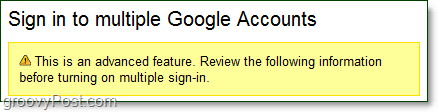
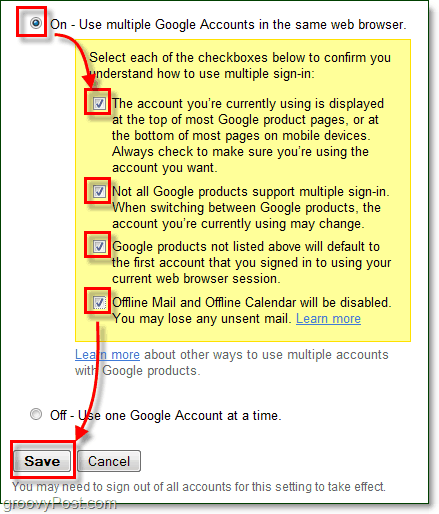
Pasul 4 - Conectați-vă într-un alt cont
Poate fi puțin complicat să descoperiți cum să vă conectați la un alt cont, dar nu uitați că doar cinci dintre produsele Google acceptă conectarea multiplă.
Accesați unul dintre următoarele servicii Google:
- Calendar
- Cod
- Gmail
- Cititor
- Site-uri
Pe una dintre acele pagini, veți vedea a săgeata albastră în jos apare lângă adresa dvs. de e-mail din partea de sus a ferestrei. Clic în săgeata albastră în jos și Selectați Conectați-vă la un alt cont.

Pasul 5 - Comutați între conturi
După ce v-ați conectat la mai multe conturi, puteți comuta între aceștia utilizând același lucru săgeata albastră în jos noi a dat clic la Pasul 4. Observați că Mod implicit contul este primul în care configurați funcția.
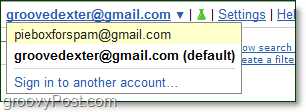
Acum puteți trece rapid între Conturile Google. Personal, prefer să folosesc Multifox, dar dacă sunteți pe Chrome sau IE, acest lucru înseamnă o alternativă grozavă.










Lasa un comentariu